
安卓重置系统忘记密码,轻松应对忘记密码困境
时间:2025-04-14 来源:网络 人气:
手机密码忘了个精光,是不是感觉整个人都不好了?别急,别慌,今天就来给你支几招,让你轻松重置安卓系统,找回那丢失的密码!
一、Google账户大法
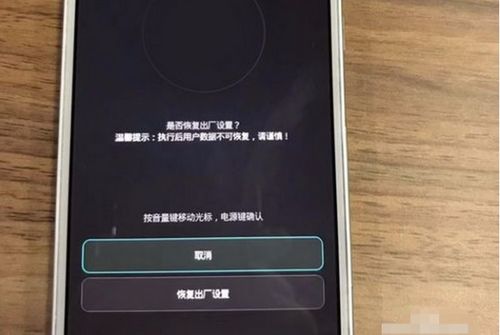
如果你的安卓手机与Google账户绑定,那么重置密码就变得超级简单啦!跟着我,一步步来:
1. 在登录界面,连续输入错误密码5次,这时候屏幕上会出现“忘记密码?”的选项,点它!
2. 输入你之前关联的Google账户和密码,恭喜你,重置密码的选项就在眼前啦!
3. 设置一个新密码,你的手机就解锁成功啦!是不是觉得超简单?
二、设备管理器远程锁定

如果你在手机上设置了设备管理器,并且启用了远程锁定功能,那么也可以通过以下步骤远程重置密码:
1. 打开电脑,登录你在手机上设置的Google账户。
2. 在网页浏览器中输入“Android 设备管理器”或者直接点击以下https://www.google.com/android/find
3. 在设备管理器页面上,选择你的手机,并点击“锁定”选项。
4. 在弹出的窗口中,设置一个新密码,然后点击“锁定”按钮。
三、恢复出厂设置
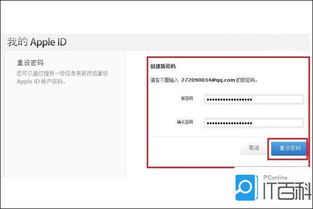
如果以上两种方法都无法解决问题,那么恢复出厂设置可能是最后的手段。但是,请注意,这将导致手机上的所有数据被删除,所以请确保你已经备份了重要的数据。
1. 关机并重启手机。
2. 同时按住音量上键、Home键(若有)和电源键,直到手机进入恢复模式。
3. 在恢复模式中,通过音量键上下选择“wipe data/factory reset”选项,并按下电源键确认选择。
4. 接下来,在菜单中选择“yes”进行确认。
5. 手机将开始恢复出厂设置,并在完成后自动重启。
四、使用查找我的设备进行重置
如果你曾经在手机上启用了查找我的设备功能,并且与Google账户绑定,那么也可以通过以下步骤来进行操作:
1. 打开任意可连接互联网的设备,如电脑或其他手机,并访问Google的Find My Device网页。
2. 使用与安卓手机绑定的Google账号登录。
3. 在网页上选择你需要重置的手机。
4. 在手机的设备信息页面,点击“擦除”按钮。
5. 在弹出的确认窗口中,输入Google账户密码,然后点击“擦除”按钮。
6. 等待手机完成擦除操作,然后重启手机。
五、使用硬件按键进行重置
如果你的手机无法通过Google账号进行重置,你可以尝试使用硬件按键来进行操作。以下是常见的操作方式(不同手机品牌可能略有差异):
1. 关机你的手机。
2. 同时按住音量上键、Home键(若有)和电源键,直到手机进入恢复模式。
3. 在恢复模式中,通过音量键上下选择“wipe data/factory reset”选项,并按下电源键确认选择。
4. 接下来,在菜单中选择“yes”进行确认。
5. 手机将开始恢复出厂设置,并在完成后自动重启。
六、使用刷机精灵进行重置
如果你的手机无法通过以上方法进行重置,那么你可以尝试使用刷机精灵进行重置。
1. 下载并安装刷机精灵。
2. 连接你的手机到电脑。
3. 在刷机精灵中选择“清除数据”或“恢复出厂设置”。
4. 点击“开始”按钮,等待刷机精灵完成操作。
七、注意事项
1. 在进行重置操作之前,请确保你已经备份了重要的数据。
2. 如果你的手机无法通过以上方法进行重置,那么你可能需要联系手机厂商的技术支持。
3. 重置手机会删除手机上的所有数据,包括应用、照片、联系人等,所以请务必在重置之前备份重要数据。
4. 如果你的手机无法开机,那么你可能需要进入手机工程模式进行重置。
5. 如果你的手机无法进入恢复模式,那么你可能需要使用手机厂商提供的工具进行重置。
忘记密码并不可怕,只要掌握了正确的方法,就能轻松重置安卓系统,找回那丢失的密码!希望这篇文章能帮到你!
相关推荐
教程资讯
系统教程排行













